Trovare l'origine dell'evento è importante per risolvere il problema
- L'ID evento 4740 viene visualizzato nel registro di sicurezza quando un account utente è bloccato in Windows.
- Qui discuteremo l'evento e come possiamo scoprire cosa lo ha causato.
![ID evento 4740 Un account utente è stato bloccato [Correzione]](/f/ee4ebd4ebc3618dae9204091b0afd947.png)
XINSTALLARE CLICCANDO SUL FILE DI DOWNLOAD
- Scarica lo strumento di riparazione per PC Restoro che viene fornito con tecnologie brevettate (brevetto disponibile Qui).
- Clic Inizia scansione per trovare i problemi di Windows che potrebbero causare problemi al PC.
- Clic Ripara tutto per risolvere i problemi che interessano la sicurezza e le prestazioni del tuo computer.
- Restoro è stato scaricato da 0 lettori questo mese.
Se un account utente è bloccato, l'ID evento 4740 viene aggiunto ai controller di dominio e l'ID evento 4625 viene visualizzato sui computer client. Viene generato quando
un account è bloccato a causa di troppi tentativi falliti.L'evento contiene tutte le informazioni sull'account utente che è stato bloccato, l'ora del blocco e l'origine dei tentativi di accesso non riusciti (nome del computer chiamante).
In questa guida, discuteremo tutti i motivi dell'ID evento 4740 e come trovare l'origine dei blocchi degli account.
L'ID evento per un evento di blocco dell'account può variare a seconda della versione di Windows e del prodotto di sicurezza utilizzato.
Cosa causa l'ID evento 4740, un account utente potrebbe essere bloccato?
Ci sono vari motivi per cui l'evento deve essere generato. Alcuni di quelli popolari sono menzionati qui:
- Troppi tentativi di accesso non riusciti - Se un l'utente immette una password errata più volte, il loro account potrebbe essere bloccato per impedire ulteriori tentativi.
- Scadenza password - L'account potrebbe essere bloccato se la password di un utente è scaduta fino a quando non reimposta la password.
- Impostazioni dei criteri di gruppo – La tua organizzazione potrebbe aver impostato Impostazioni dei criteri di gruppo che bloccano gli account utente dopo un numero specifico di tentativi di accesso falliti o dopo un determinato periodo di tempo.
Cosa posso fare per determinare l'origine del blocco dell'account ID evento 4740?
1. Abilita il controllo per l'evento 4740
- Clicca sul Ricerca icona, tipo Gestione criteri di gruppoe fare clic Aprire.
- Sotto Dominio, fare clic con il pulsante destro del mouse su Criterio predefinito dei controller di dominio e seleziona Modificare.
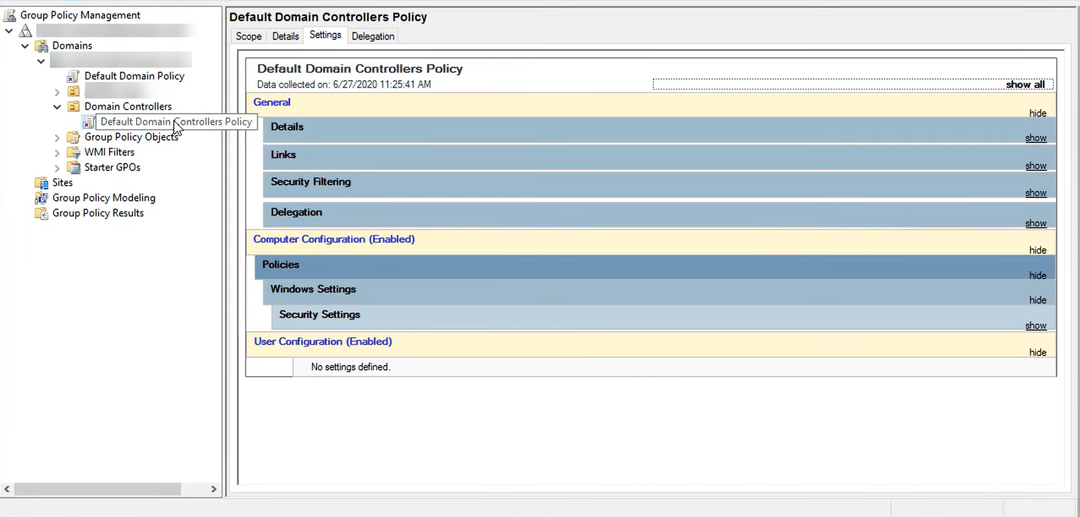
- Ora nella finestra successiva, segui questo percorso:
Configurazione computer\Criteri\Impostazioni di Windows\Impostazioni sicurezza\Configurazione criteri di controllo avanzati\Criteri di controllo\Gestione account - Nel riquadro di destra, fare doppio clic su Controlla la gestione degli account utente.
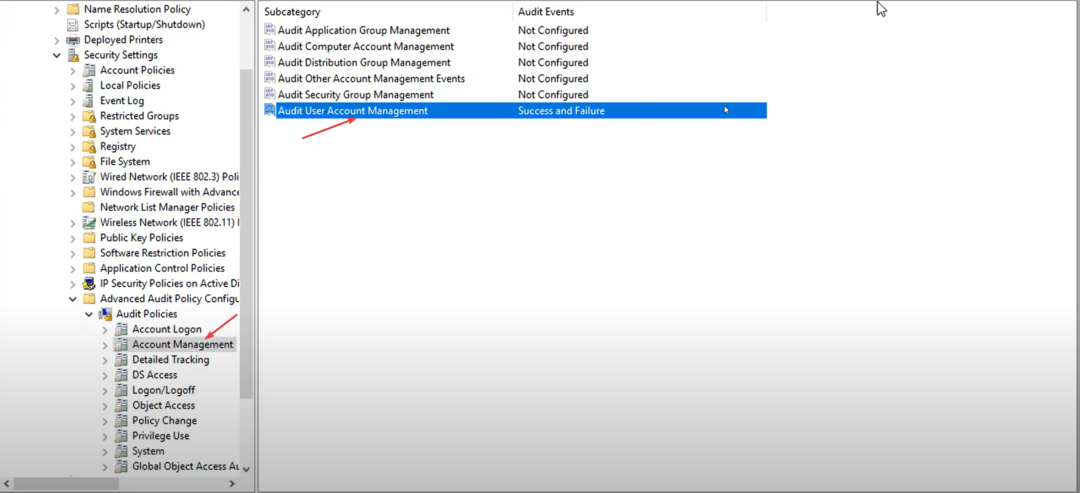
- Metti un segno di spunta su Successo E Fallimento sul Controlla le proprietà di gestione degli account utente finestra.
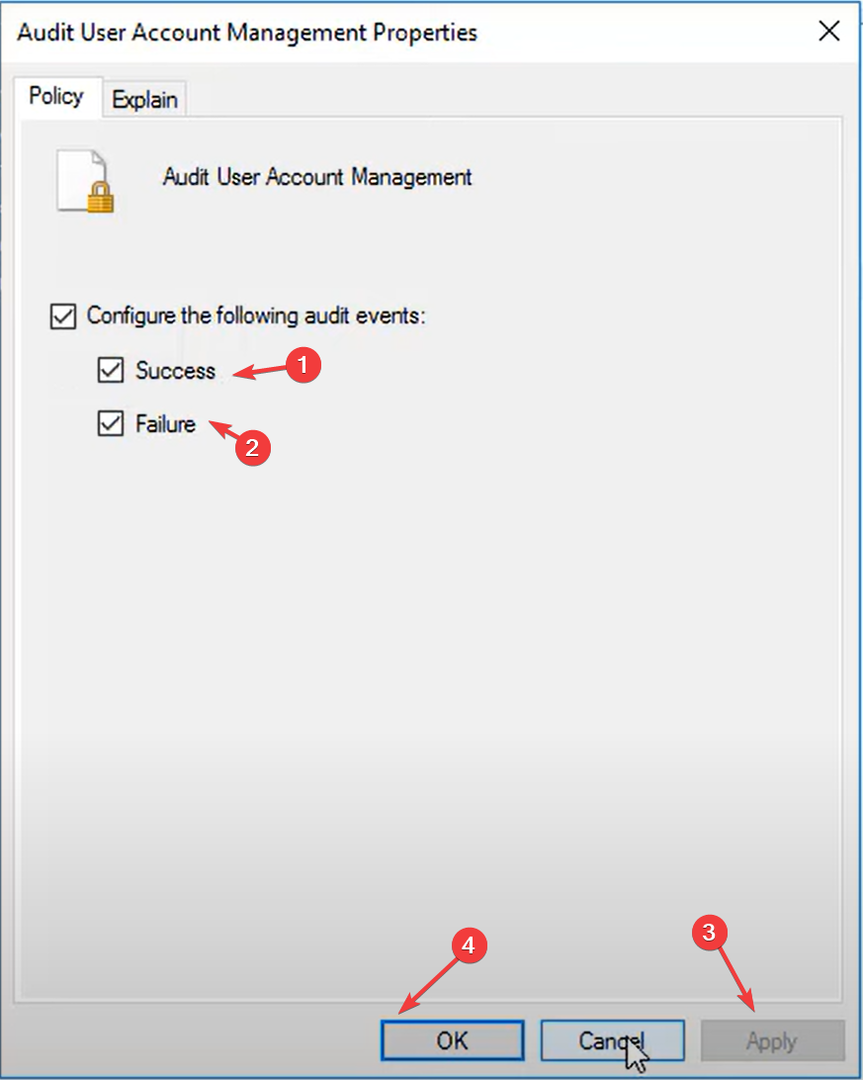
- Clic Fare domanda a E OK.
2. Usare PowerShell per trovare il ruolo dell'emulatore PDC
- Clicca sul Ricerca icona, tipo PowerShelle fare clic Aprire.
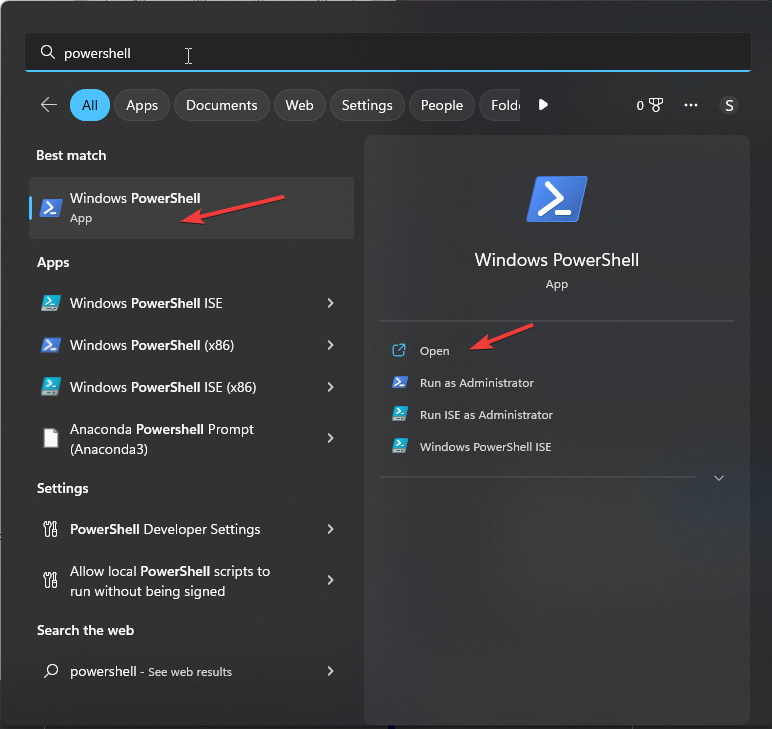
- Digita il comando seguente per conoscere il controller di dominio che detiene il ruolo PDC e premi Invio:
get-addominio | selezionare PDCEmulator - Per cercare gli eventi di blocco, copia e incolla il seguente comando e premi Invio:
Get-WinEvent -FilterHashtable @{logname='security'; id=4740} - Per visualizzare i dettagli dell'evento, copia e incolla il seguente comando e premi Invio:
Get-WinEvent -FilterHashtable @{logname='security'; id=4740} | fl - Otterrai l'elenco degli eventi di accesso.
3. Usa il Visualizzatore eventi
- Clicca sul Ricerca icona, tipo Visualizzatore eventie fare clic Aprire.

- Nel riquadro di sinistra, vai a Registri di Windows, quindi fare clic su Sicurezza.
- Dal riquadro di destra, selezionare Filtra registro corrente.
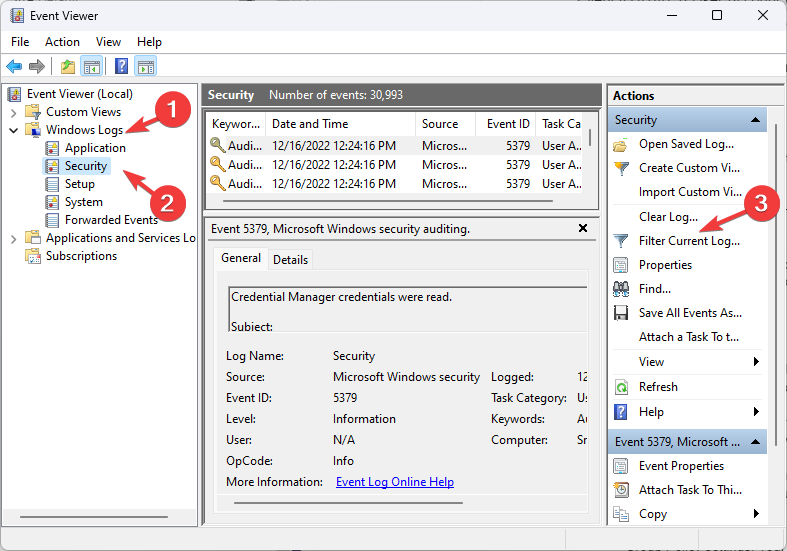
- Ricerca 4740 e clicca OK.
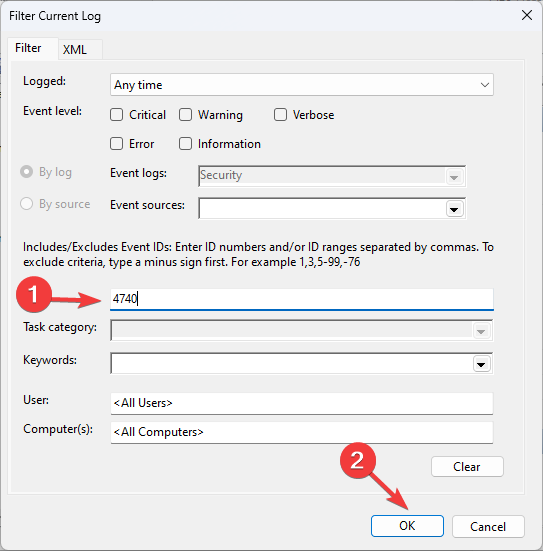
- Otterrai un elenco di eventi Fai clic sull'evento e controlla i dettagli della fonte.
- Scaricare e installare LockoutStatus.exe
- Clicca il Ricerca icona, tipo stato di bloccoe fare clic Aprire.
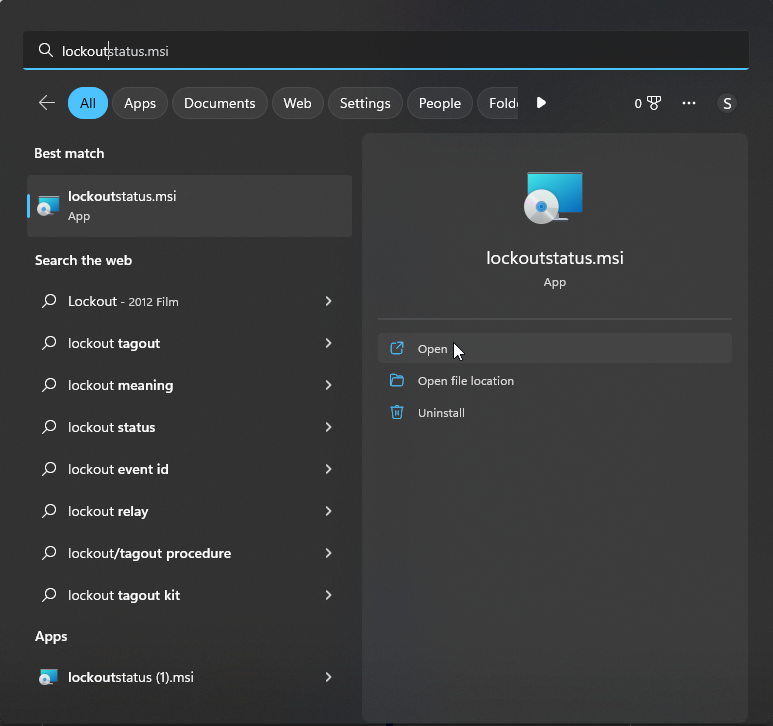
- L'app controllerà tutti gli eventi di blocco con tutte le istanze, le fonti e i dettagli aggiuntivi.
Consiglio dell'esperto:
SPONSORIZZATO
Alcuni problemi del PC sono difficili da affrontare, soprattutto quando si tratta di repository danneggiati o file di Windows mancanti. Se hai problemi a correggere un errore, il tuo sistema potrebbe essere parzialmente rotto.
Ti consigliamo di installare Restoro, uno strumento che eseguirà la scansione della tua macchina e identificherà qual è l'errore.
clicca qui per scaricare e iniziare a riparare.
Utilizzando uno strumento gratuito per la risoluzione dei problemi di Active Directory come NetTools aiuta a risolvere i problemi, aggiornare le query e segnalare Active Directory e altre directory Lightweight Directory Access Protocol. È un file eseguibile portatile che consente di visualizzare e risolvere i problemi relativi alle autorizzazioni di Active Directory.
NetTools cerca nei registri eventi per individuare gli eventi relativi all'account sul controller di dominio selezionato. Inoltre, può trovare i log degli eventi di qualsiasi server membro nella catena di autenticazione e può visualizzare le informazioni relative al motivo del blocco. Per conoscere la fonte, attenersi alla seguente procedura:
- Scarica NetTools.
- Estrai il file zip ed esegui il file eseguibile.
- Lo strumento verrà avviato nel riquadro di sinistra; in Utenti selezionare Ultimo accesso.
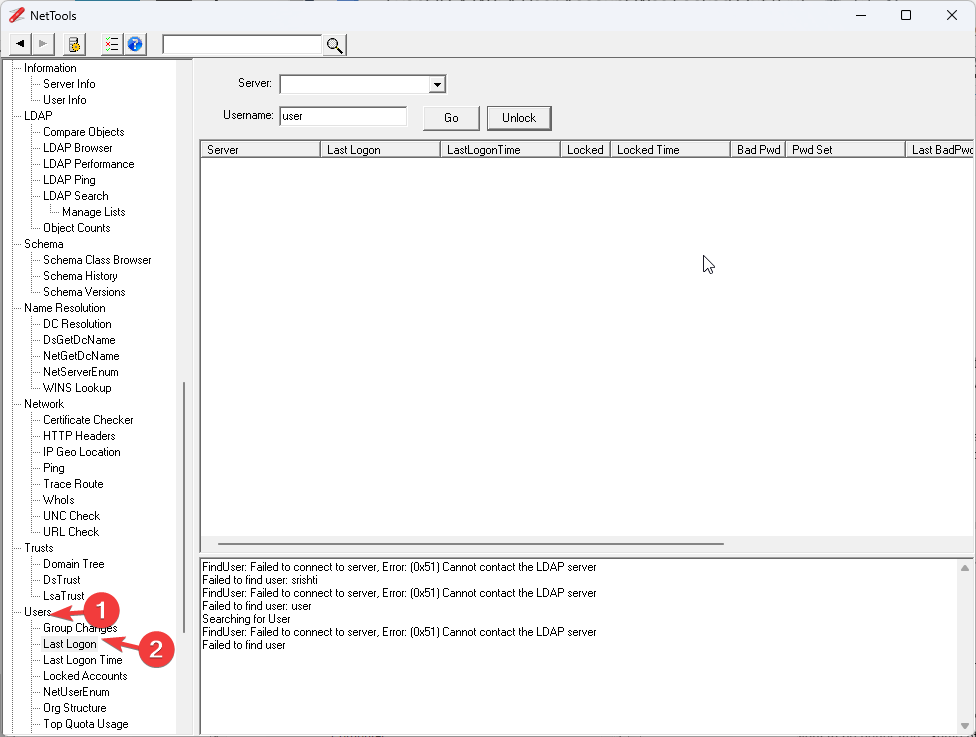
- Inserisci il Nome utente E Server, e clicca Andare.
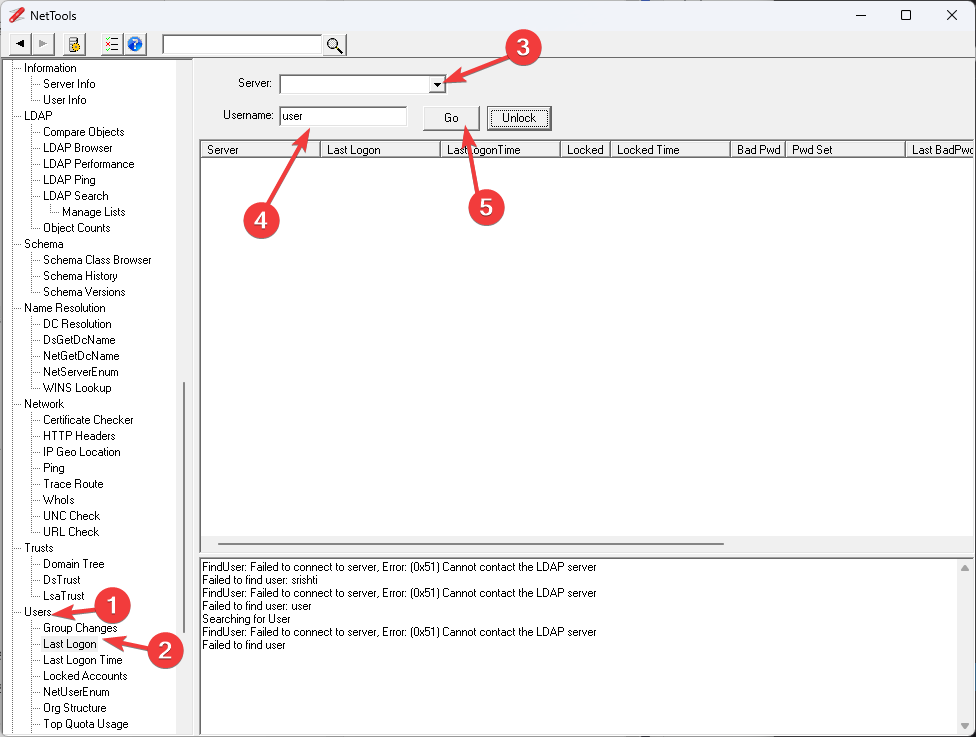
- NetTools ti mostrerà tutti i dettagli di accesso.

- Ordina i risultati utilizzando il Colonna BadPwd. La prima voce nell'elenco sarà quando l'account è stato bloccato l'ultima volta.
- Per ottenere i dettagli, fare clic con il pulsante destro del mouse sul controller di dominio con l'ora di blocco precedente e scegliere Visualizza i dettagli dell'evento.
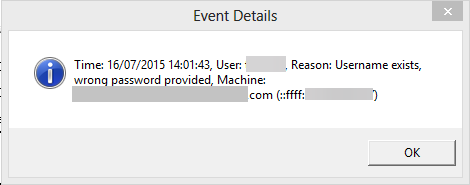
Quindi, questi sono i modi più semplici per scoprire il fonte di blocco dell'account ID evento 4740. Una volta ottenuta la fonte, puoi facilmente prendere provvedimenti per evitare che accada.
Hai già provato alcune di queste soluzioni? O forse conosci altri metodi per risolvere questo ID evento di Windows? Sentiti libero di condividere la tua esperienza con noi tramite la sezione commenti qui sotto.
Hai ancora problemi? Risolvili con questo strumento:
SPONSORIZZATO
Se i suggerimenti di cui sopra non hanno risolto il tuo problema, il tuo PC potrebbe riscontrare problemi Windows più profondi. Noi raccomandiamo scaricando questo strumento di riparazione del PC (valutato Ottimo su TrustPilot.com) per affrontarli facilmente. Dopo l'installazione, è sufficiente fare clic su Inizia scansione pulsante e quindi premere su Ripara tutto.
![ID evento 4726: un account utente è stato eliminato [correzione]](/f/39fbb72f0a73f4b562e87f9923add527.png?width=300&height=460)
![ID evento 5137: è stato creato un oggetto del servizio di directory [correzione]](/f/3d7d9338f4400ff8aeffbc6368f6cb14.png?width=300&height=460)
![ID evento 7045: un servizio è stato installato nel sistema [correzione]](/f/fba09b4618216fef3d7cb83a11511db2.png?width=300&height=460)